GUI(Graphics User Interface)
组件:
- 窗口
- 弹窗
- 面板
- 文本框
- 列表框
- 按钮
- 图片
- 监听事件
- 鼠标
- 键盘事件
- 破解工具
1、简介
Java使用AWT和Swing类完成图形用户界面编程,AWT的全称是抽象窗口工具集;后来又提供了Swing库,Swing库替代了绝大部分的AWT组件,但需要使用AWT的事件处理机制。通过使用AWT和Swing提供的图形界面组件库,Java的图形界面编程可以变得比较简单,程序只要依次创建所需的图形组件,并以合适的方式将这些组件组织在一起,就可以开发出不错的用户界面。
GUI核心开发技术:Swing 、AWT
- 界面不美观
- 需要jre环境
学习原因——MVC架构
1、可以写出自己心中想要的一些小工具
2、工作时候,也可能维护到swing界面,概率很小!
3、了解MVC架构,了解监听
2、AWT
2、1认识AWT
AWT:Abstract Window Toolkit 抽象窗口工具集
-
包含了很多类和接口
-
元素:窗口、按钮、文本框、、
-
Java.awt包
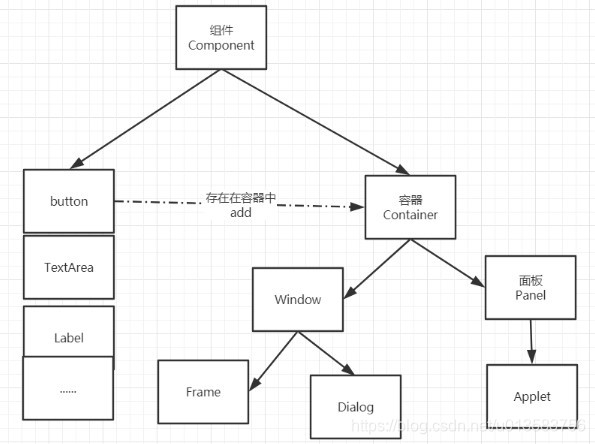
2、2组件跟容器
任何窗口都可被分解成一个空的容器,容器里盛装了大量的基本组件,通过设置这些基本组件的大小,位置等属性,就可以将该空的容器和基本的组件组成一个整体的窗口。
1、Frame
Frame的外观就像我们平常在windows系统下见到的窗口,有标题、边框、菜单、大小等等。每个Frame的对象实例化以后,都是没有大小和不可见的
import java.awt.*;
//GUI的第一个界面
public class TestFrame {
public static void main(String[] args) {
//Frame,JDK, 看源码!
Frame frame = new Frame("我的第一个Java图像界面窗口");
//需要设置可见性 w h
frame.setVisible(true);
//设置窗口大小
frame.setSize(400,400);
//设置背景颜色 Color
frame.setBackground(new Color(85, 150, 68));
//弹出的初始位置
frame.setLocation(200,200);
//设置大小固定
frame.setResizable(false);
}
}
程序结果:
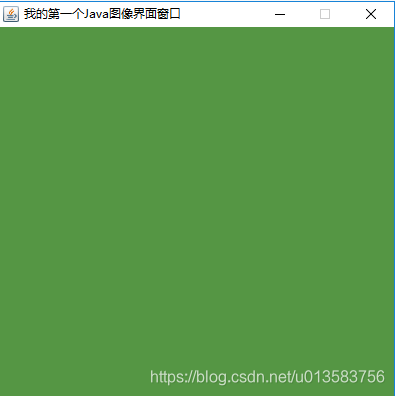
question:点击右上方X,无法关闭窗口,只能停止java程序 (马上解决)
展示多个窗口:
import java.awt.*;
public class TestFrame2 {
public static void main(String[] args) {
//展示多个窗口 new
MyFrame myFrame1 = new MyFrame(100, 100, 200, 200, Color.blue);
MyFrame myFrame2 = new MyFrame(300, 100, 200, 200, Color.yellow);
MyFrame myFrame3 = new MyFrame(100, 300, 200, 200, Color.red);
MyFrame myFrame4 = new MyFrame(300, 300, 200, 200, Color.MAGENTA);
}
}
class MyFrame extends Frame{
static int id = 0; //可能存在多个窗口,我们需要一个计数器
public MyFrame(int x,int y,int w,int h,Color color){
super("Myframe+"+(++id));
setBackground(color);
setBounds(x,y,w,h);
setVisible(true);
}
}
程序结果为:
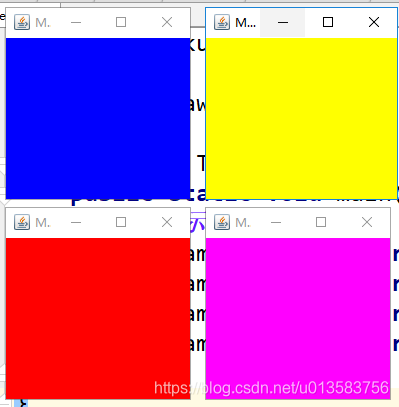
2、Panel面板
- 可以看成一个空间,但不能单独存在
- 布局的概念
监听事件,监听窗口关闭事件—system.exit(0)
-
适配器模式WindowAdapter()
解决关闭事件:
import java.awt.*; import java.awt.event.WindowAdapter; import java.awt.event.WindowEvent; import java.awt.event.WindowListener; //Panel 可以看成是一个空间,但是不能单独存在 public class TestPanel { public static void main(String[] args) { Frame frame = new Frame(); Panel panel = new Panel(); //设置布局 frame.setLayout(null); //坐标 frame.setBounds(300,300,500,500); frame.setBackground(new Color(40, 161, 35)); //panel设置坐标,相对于frame panel.setBounds(50,50,400,400); panel.setBackground(new Color(193, 15, 60)); //frame.add(panel) frame.add(panel); frame.setVisible(true); //监听事件,监听窗口关闭事件 System.exit(0) //适配器模式 : frame.addWindowListener(new WindowAdapter() { //窗口点击关闭的时候需要做的事情 @Override public void windowClosing(WindowEvent e) { //结束程序 System.exit(0); } }); } }程序结果为:
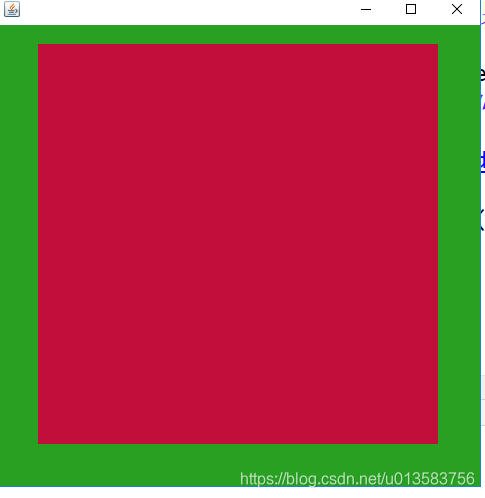
4、LayoutManager布局管理器
Java提供了布局管理器来组件在容器中的布局,而不是直接设置组件位置和大小
-
FlowLayout:组件向某个方向排列,遇到边界就折回,从头开始排列
-
BroderLayout:将容器分为东,西,南,北,中五个区域普通组件被放置在这五个区域的任意一个中
-
GirdLayout:将容器分割成纵横线分隔的网格,每个网格所占的区域大小相同
-
流式布局FlowLayout
- 按钮组件—new button(“button1”)
- 设置为流式布局frame.setLayout(new FlowLayout())
- 其组件的放置规律是从上到下、从左到右进行放置
import java.awt.*; public class TestFlowLayout { public static void main(String[] args) { Frame frame = new Frame(); //组件-按钮 Button button1 = new Button("button1"); Button button2 = new Button("button2"); Button button3 = new Button("button3"); //设置为流式布局 //frame.setLayout(new FlowLayout()); //frame.setLayout(new FlowLayout(FlowLayout.LEFT)); frame.setLayout(new FlowLayout(FlowLayout.RIGHT)); frame.setSize(200,200); //把按钮添加上去 frame.add(button1); frame.add(button2); frame.add(button3); frame.setVisible(true); } }程序结果为:
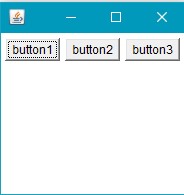
- 东西南北中BroderLayout
- BorderLayout布局管理器把容器分成5个区域:North,South,East,West和Center
public class TestBorderLayout {
public static void main(String[] args) {
Frame frame = new Frame("TestBorderLayout");
Button east = new Button("East");
Button west = new Button("West");
Button south = new Button("South");
Button north = new Button("North");
Button center = new Button("Center");
frame.add(east,BorderLayout.EAST);
frame.add(west,BorderLayout.WEST);
frame.add(south,BorderLayout.SOUTH);
frame.add(north,BorderLayout.NORTH);
frame.add(center,BorderLayout.CENTER);
frame.setSize(200,200);
frame.setVisible(true);
}
}程序结果为:
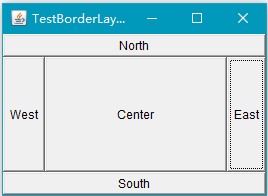
-
表格布局GirdLayout
- 使容器中各个组件呈网格状布局,平均占据容器的空间
- frame.setlayout(new Gridlayout())
- frame.pack()—自动填充
import java.awt.*; public class TestGridLayout { public static void main(String[] args) { Frame frame = new Frame("TestGridLayout"); Button btn1 = new Button("btn1"); Button btn2 = new Button("btn2"); Button btn3 = new Button("btn3"); Button btn4 = new Button("btn4"); Button btn5 = new Button("btn5"); Button btn6 = new Button("btn6"); frame.setLayout(new GridLayout(3,2)); frame.add(btn1); frame.add(btn2); frame.add(btn3); frame.add(btn4); frame.add(btn5); frame.add(btn6); frame.pack(); //Java函数! frame.setVisible(true); } }程序结果为:
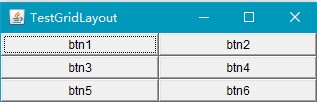
总结
1、frame 是一个顶级窗口
2、panel无法单独显示,必须添加到某个容器中
3、当把Panel 作为一个组件添加到某个容器中后,该Panel 仍然可以有自己的布局管理器。因此,可以利用Panel 使得BorderLayout 中某个区域显示多个组件,达到设计复杂用户界面的目的
4、大小、定位、背景颜色、可见性
2、4事件监听
实现事件处理机制的步骤:
-
实现事件监听类,必须实现XxxListener接口
-
创建普通组件(事件源),创建事件监听对象
-
调用addXxxListener()方法,将事件监听器注册给普通组件,当事件源上发生指定的事件时,AWT会触发事件监听器,由事件监听器调用相应的方法(事件处理器)来处理事件,事件源上发生的事件会作为参数传入事件处理器
-
单个按钮触发事件
import javax.swing.*; import java.awt.*; import java.awt.event.ActionEvent; import java.awt.event.ActionListener; import java.awt.event.WindowAdapter; import java.awt.event.WindowEvent; public class TestActionEvent { public static void main(String[] args) { //按下按钮,触发一些事件 Frame frame = new Frame(); Button button = new Button(); //因为,addActionListener()需要一个 ActionListener,所以我们需要构造一个 ActionListener MyActionListener myActionListener = new MyActionListener(); button.addActionListener(myActionListener); frame.add(button,BorderLayout.CENTER); frame.pack(); windowClose(frame); //关闭窗口 frame.setVisible(true); } //关闭窗体的事件 private static void windowClose(Frame frame){ frame.addWindowListener(new WindowAdapter() { @Override public void windowClosing(WindowEvent e) { System.exit(0); } }); } } //事件监听 class MyActionListener implements ActionListener{ @Override public void actionPerformed(ActionEvent e) { System.out.println("aaa"); } }程序结果为:
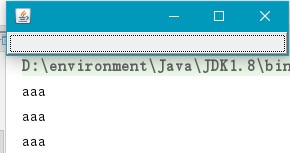
点击一次按钮可显示一次aaa
-
多个按钮触发事件
import java.awt.*; import java.awt.event.ActionEvent; import java.awt.event.ActionListener; public class TestActionTwo { public static void main(String[] args) { // 两个按钮,实现同一个监听 // 开始 停止 Frame frame = new Frame("开始-停止"); Button button1 = new Button("start"); Button button2 = new Button("stop"); //可以显示的定义触发会返回的命令,如果不显示定义,则会走默认的值! //可以多个按钮只写一个监听类 button2.setActionCommand("button2-stop"); MyMonitor myMonitor = new MyMonitor(); button1.addActionListener(myMonitor); button2.addActionListener(myMonitor); frame.add(button1,BorderLayout.NORTH); frame.add(button2,BorderLayout.SOUTH); frame.pack(); frame.setVisible(true); } } class MyMonitor implements ActionListener{ @Override public void actionPerformed(ActionEvent e) { // e.getActionCommand() 获得按钮的信息 System.out.println("按钮被点击了:msg=> "+e.getActionCommand()); if (e.getActionCommand().equals("start")){ System.out.println("执行程序"); } } }程序结果为:
点击哪个按钮就显示按钮被点击:msg=>是谁点的,若为start就显示执行程序
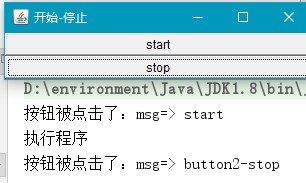
2、5输入框TextField 监听
import java.awt.*;
import java.awt.event.ActionEvent;
import java.awt.event.ActionListener;
public class TestText01 {
public static void main(String[] args) {
//启动!
new MyFrame();
}
}
class MyFrame extends Frame{
public MyFrame(){
TextField textField = new TextField();
add(textField);
//监听这个文本框输入的文字
MyActionListener2 myActionListener2 = new MyActionListener2();
//按下enter 就会触发这个输入框的事件
textField.addActionListener(myActionListener2);
//设置替换编码
textField.setEchoChar('*');
setVisible(true);
pack();
}
}
class MyActionListener2 implements ActionListener{
@Override
public void actionPerformed(ActionEvent e) {
TextField field = (TextField) e.getSource(); //获得一些资源,返回的一个对象
System.out.println(field.getText()); //获得输入框的文本
field.setText(""); //设置为空
}
}程序结果为:
在文本框中输入文本会以*显示,按下enter后,在控制台显示所输入的文本,并清空Text Field中的文字
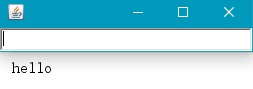
##### 2、6简易计算器
组合+内部类复习:
oop原则:组合,大于继承
class A extends B{}
class A{
public B b
}
import java.awt.*;
import java.awt.event.ActionEvent;
import java.awt.event.ActionListener;
//简易计算器
public class TestCalc {
public static void main(String[] args) {
new Calculator();
}
}
//计算器类
class Calculator extends Frame{
public Calculator(){
//3 个文本框
TextField num1 = new TextField(10);//字符数,相当设置文本框长度
TextField num2 = new TextField(10);//字符数
TextField num3 = new TextField(20);//字符数
//1 个按钮
Button button = new Button("=");
button.addActionListener(new MyCalculatorListener(num1,num2,num3));
//1 个标签
Label label = new Label("+");
//布局
setLayout(new FlowLayout());
add(num1);
add(label);
add(num2);
add(button);
add(num3);
pack();
setVisible(true);
}
}
//监听器类
class MyCalculatorListener implements ActionListener{
//获取三个变量
private TextField num1,num2,num3;
public MyCalculatorListener(TextField num1,TextField num2,TextField num3) {
this.num1 = num1;
this.num2 = num2;
this.num3 = num3;
}
@Override
public void actionPerformed(ActionEvent e) {
//1. 获得加数和被加数
int n1 = Integer.parseInt(num1.getText());
int n2 = Integer.parseInt(num2.getText());
//2. 将这个值 + 法运算后,放到第三个框
num3.setText(""+(n1+n2));
//3. 清除前两个框
num1.setText("");
num2.setText("");
}
}程序结果为:
将等于号按下,第三个框会得到前两个数字之和,并且会清空
2、7画笔
import java.awt.*;
import java.util.Date;
public class TestPaint {
public static void main(String[] args) {
new MyPaint().loadFrame();
}
}
class MyPaint extends Frame{
public void loadFrame(){
setBounds(200,200,600,500);
setVisible(true);
}
//画笔
@Override
public void paint(Graphics g) {
//画笔,需要有颜色,画笔可以画画
g.setColor(Color.red);
//g.drawOval(100,100,100,100);
g.fillOval(90,100,150,150); //实心的园
// g.setColor(Color.GREEN);
g.fillOval(180,200,200,200);
g.fillOval(320,100,150,150);
//养成习惯,画笔用完,将他还原到最初的颜色
}
}程序运行结果: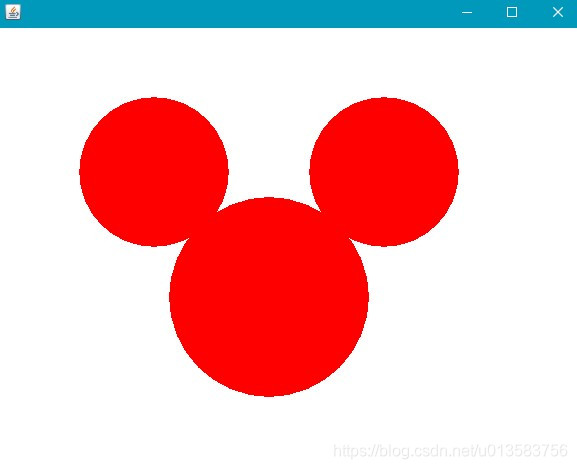
调整Graphics g这个画笔,画圆,画方,输入坐标、尺寸就好
2、8鼠标监听
实现鼠标画画功能
思路: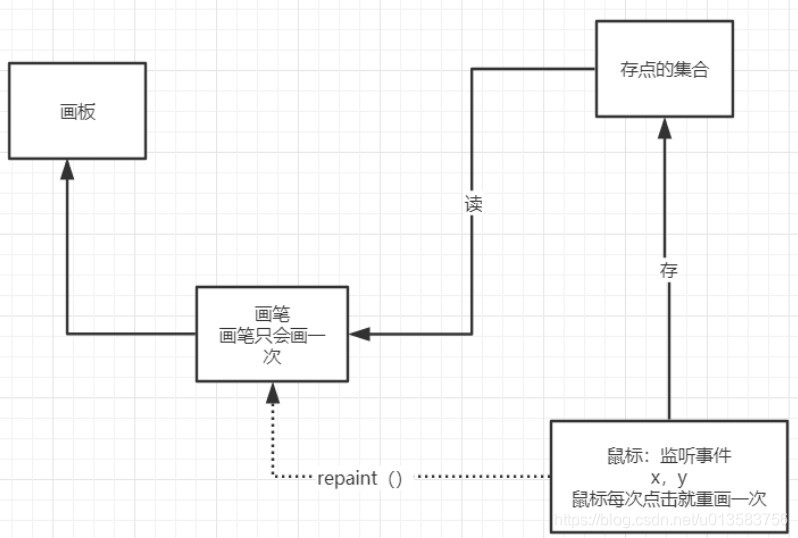
import java.awt.*;
import java.awt.event.MouseAdapter;
import java.awt.event.MouseEvent;
import java.util.ArrayList;
import java.util.Iterator;
//鼠标监听事件
public class TestMouseListener {
public static void main(String[] args) {
new MyFrame("画图");
}
}
//自己的类
class MyFrame extends Frame{
//画画需要画笔,需要监听鼠标当前的位置,需要集合来存储这个点
ArrayList points;
public MyFrame(String title) {
super(title);
setBounds(200,200,400,300);
//存鼠标点击的点
points = new ArrayList<>();
setVisible(true);
//鼠标监听器,正对这个窗口
this.addMouseListener(new MyMouseListener());
}
@Override
public void paint(Graphics g) {
//画画,监听鼠标的事件
Iterator iterator = points.iterator();
while (iterator.hasNext()){
Point point = (Point) iterator.next();
g.setColor(Color.BLUE);
g.fillOval(point.x,point.y,10,10);
}
}
//添加一个点到界面上
public void addPaint(Point point){
points.add(point);
}
//适配器模式
private class MyMouseListener extends MouseAdapter{
//鼠标 按下,弹起,按住不放
@Override
public void mousePressed(MouseEvent e) {
MyFrame frame = (MyFrame) e.getSource();
//这个我们点击的时候,就会在界面上产生一个点!画
//这个点就是鼠标的点;
frame.addPaint(new Point(e.getX(),e.getY()));
//每次点击鼠标都需要重新画一遍
frame.repaint();//刷新
}
}
}程序运行结果为: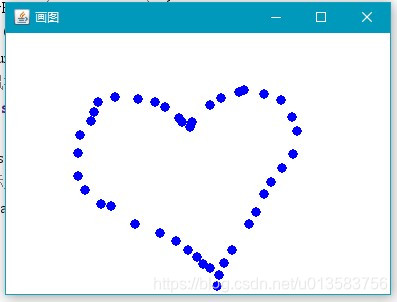
程序监听鼠标摁下后会出现一个小点
2、9窗口监听
import java.awt.*;
import java.awt.event.WindowAdapter;
import java.awt.event.WindowEvent;
public class TestWindow {
public static void main(String[] args) {
new WindowFrame();
}
}
class WindowFrame extends Frame{
public WindowFrame(){
setBackground(Color.blue);
setBounds(100,100,200,200);
setVisible(true);
//addWindowListener(new MyWindowListener());
this.addWindowListener(
//匿名内部类
new WindowAdapter() {
//关闭窗口
@Override
public void windowClosing(WindowEvent e) {
System.out.println("windowClosing");
System.exit(0);
}
//激活窗口
@Override
public void windowActivated(WindowEvent e) {
WindowFrame source = (WindowFrame) e.getSource();
source.setTitle("被激活了");
System.out.println("windowActivated");
}
}
);
}
}程序运行结果:
当鼠标点击其他应用程序,此窗口处于未激活状态,再重新点击此窗口会在控制台上出现窗口激活
2、10键盘监听
import java.awt.*;
import java.awt.event.KeyAdapter;
import java.awt.event.KeyEvent;
//键
public class TestKeyListener {
public static void main(String[] args) {
new KeyFrame();
}
}
class KeyFrame extends Frame{
public KeyFrame(){
setBounds(1,2,300,400);
setVisible(true);
this.addKeyListener(new KeyAdapter() {
//键盘按下
@Override
public void keyPressed(KeyEvent e) {
//获得键盘下的键是哪一个,当前的码
int keyCode = e.getKeyCode(); //不需需要去记录这个数值,直接使用静态属性 VK_XXX
System.out.println(keyCode);
if (keyCode == KeyEvent.VK_UP) {
System.out.println("你按下了上键");
}
//根据按下不同操作,产生不同结果;
}
});
}
}程序运行结果为: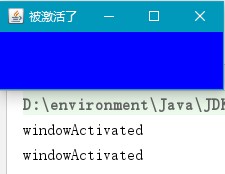
程序监听所摁下的键盘,会打印相应的数值。在摁下上建时,打印对应数值以及你按下了上建




















 4261
4261











 被折叠的 条评论
为什么被折叠?
被折叠的 条评论
为什么被折叠?








